Если предлагаемый шаблон формата не устраивает пользователя, то он форматирует таблицу по своему усмотрению, пользуясь панелью инструментов Форматирование и диалоговым окном Формат ячеек.
Задание
1. На Листе2 справа от созданной по шаблону таблицы выделите ячейку G4 и введите данные, как показано на рисунке.

2. Заполните строку Всего, подсчитав итоговые суммы.
3. Выделите диапазон ячеек G4:I4 с заголовками столбцов таблицы и установите следующие атрибуты:
Шрифт: Times New Roman
Размер: 12
Начертание: полужирный
Цвет: синий
4. Выделите диапазон ячеек G5:G7 с названиями месяцев и установите следующие атрибуты:
Шрифт: Arial
Размер: 10
Начертание: полужирный курсив
Цвет: зеленый
5. Выделите ячейку G8 со словом Всего и установите следующие атрибуты:
Шрифт: Times New Roman
Размер: 12
Начертание: полужирный
Цвет: черный
6. Щелкните на кнопке Сохранить на панели инструментов Стандартная.
Выравнивание данных в ячейках
Выравнивание данных осуществляется с помощью кнопок на панели инструментов Форматирование: По левому краю, По центру, По правому краю.
Задание
1. Выделите одновременно два диапазона ячеек: диапазон с заголовками столбцов G4:I4 и диапазон с числовыми данными H5:I8.
2. Выровняйте данные в этих диапазонах По центру, щелкнув на соответствующей кнопке на панели инструментов Форматирование.
3. Щелкните на кнопке Сохранить на панели инструментов Стандартная.
Объединение ячеек
Длинный текст, например заголовок, удобно ввести в объединенную ячейку, которая состоит из нескольких смежных ячеек. Для объединения ячеек пользуются кнопкой Объединить и поместить в центре, расположенной на панели инструментов Форматирование.
Задание
1. Выделите диапазон, состоящий из трех свободных ячеек G2:I2 и щелкните на кнопке Объединить и поместить в центре.
2. Введите текст заголовка таблицы прописными (заглавными) буквами: ИТОГИ ЗА КВАРТАЛ.
3. Установите атрибуты:
Шрифт: Comic Sans MS
Размер: 16пт
Начертание: полужирный
Замечание. Если ширина столбцов недостаточна для размещения заголовка, то выделите эти столбцы и увеличьте их ширину, перетащив немного правую границу.
4. Щелкните на кнопке Сохранить на панели инструментов Стандартная.
Изменение ориентации текста
Некоторые опции можно установить только с помощью диалогового окна Формат ячеек. Например, такой опцией является Ориентация. Эта опция позволяет изменить ориентацию текста на вертикальную или под углом.
Задание
1. Откройте Лист1 рабочей книги Учебный.xls.
2. Выделите диапазон B4:F4 со всеми заголовками таблицы, кроме последнего.
3. Откройте диалоговое окно Формат ячеек.
4. На вкладке Выравнивание в области Ориентация установите Надпись на 450. Щелкните на кнопке ОК.
Перенос текста в ячейке
При включенной опции переносить по словам длинный текст в ячейке может располагаться в нескольких строках.
Задание
1. Выделите ячейку G4 с заголовком Формат по образцу.
2. Откройте диалоговое окно Формат ячеек.
3. На вкладке Выравнивание установите флажок переносить по словам. Щелкните на кнопке ОК.
4. Уменьшите ширину столбца G так, чтобы заголовок Формат по образцу располагался в ячейке в две строки.
Перенос текста в ячейке можно выполнить, если нажать клавиши [Alt]+[Enter].
5. Выделите ячейку H15.
6. Наберите на клавиатуре слово Перенос и нажмите клавиши [Alt]+[Enter].
7. Теперь наберите на клавиатуре слово текста. Нажмите клавишу [Enter]. Текст в ячейке будет располагаться в две строки.
8. Щелкните на кнопке Сохранить на панели инструментов Стандартная.
Форматирование ячеек таблицы
При форматировании ячеек можно добавить обрамление таблицы и фон. Для этого используются вкладки Граница и Вид диалогового окна Формат ячеек или соответствующие кнопки на панели инструментов Форматирование.
Обрамление ячеек
Задание
1. Откройте Лист2 рабочей книги Учебный.xls.
2. Используя вкладку Граница диалогового окна Формат ячеек, выполните обрамление таблицы ИТОГИ ЗА КВАРТАЛ, как показано на рисунке.

3. Щелкните на кнопке Сохранить на панели инструментов Стандартная.
Заливка ячеек
Задание
1. Выделите диапазон ячеек G4:I4 с заголовками столбцов таблицы и откройте диалоговое окно Формат ячеек.
2. Откройте вкладку Вид и выберите следующие параметры:
Цвет фона (заливка): белый
Узор: тонкий, диагональный штриховой
3. Выделите диапазон ячеек G5:G7 с названиями месяцев.
4. Откройте список кнопки Цвет заливки на панели инструментов Форматирование и выберите:
Цвет фона (заливка): золотистый
5. Выделите диапазон ячеек G8:I8 строки со словом Всего.
6. Откройте список кнопки Цвет заливки на панели инструментов Форматирование и выберите:
Цвет фона (заливка): бледно-голубой
Контрольные задания
1. Откройте файл Учебный.xls и покажите содержимое Листа1.

2. В ячейке C5 измените значение числа 17 на значение 17,5.
3. С помощью диалогового окна Формат ячеек просмотрите формат ячейки G9 в столбце Формат по образцу.
4. Скопируйте формат Дробный в ячейку G9 и введите в нее число 4,5.
5. В столбце Формат по образцу очистите форматы в ячейках с данными и просмотрите формат диапазона с помощью диалогового окна Формат ячеек.
6. Отмените последние действия, чтобы восстановить прежние форматы.
7. Очистите ячейку H15 с текстом Перенос текста.
8. Щелкните на кнопке Сохранить на панели инструментов Стандартная.
9. Покажите содержимое Листа2.
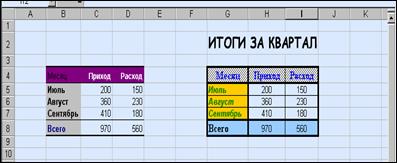
10. Закройте Excel с сохранением изменений в файле Учебный.xls. Закройте папку Excel 251.
Лабораторная работа № 4